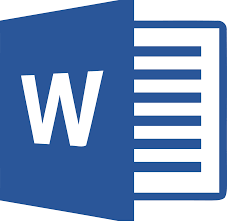Yazıya Üst Simge ve Alt Simge Ekleme
(Köklü Sayılar veya Kimyasal Formülleri Yazabilme)
H2O nasıl yazılır?
Bunu yapabilmek için iki yolumuz vardır.
1.yol: Giriş Sekmesinde yer alan “Yazı Tipi bölümündeki” Alt Simge düğmesinden yapabiliriz.

H harfini yazdıktan sonra “Alt Simge” düğmesine tıklıyoruz. Dikkat ederseniz “Alt simge” düğmesine tıkladıktan sonra imlecimiz H harfinin altına doğru geliyor ve yazı puntosu küçülüyor. Artık 2
Rakamını yazabiliriz. 2 rakamı tam da istediğimiz gibi H harfinin yanında ve altında yer aldı. Şimdi O harfini yazabilmek için tekrar “Alt Simge” düğmesine tıklıyoruz. İmlecimiz yeniden H harfi ile aynı seviyeye geliyor. Ve böylece H2O yani su bileşiğimizi yazma işlemini tamamlamış oluyoruz.
2.Yol: Bileşiğimizi H2O şeklinde yazıyoruz. Sonra 2 rakamını seçiyoruz ve faremizin sağ tuşuna basıyoruz. “Yazı Tipi” seçeneğini seçiyoruz.
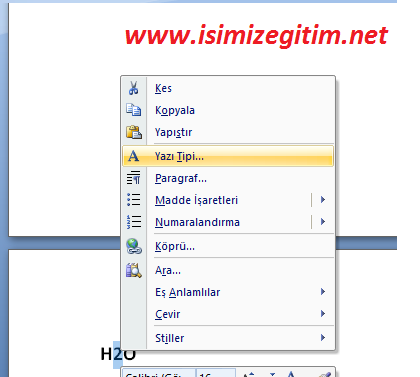
Karşımıza çıkan pencereden Efektler bölümünde yer alan Alt Simge seçeneğinin yanındaki kutucuğu seçerek işaretliyoruz ve Tamam düğmesine basıyoruz.
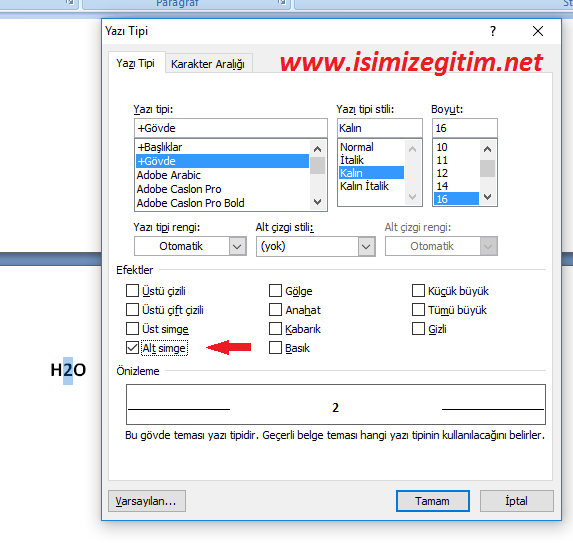
Böylece H2O bileşiğimizi yazmayı tamamlamış oluyoruz.
152 nasıl yazılır?
Bunu yapabilmek için iki yolumuz vardır.
1.yol: Giriş Sekmesinde yer alan “Yazı Tipi bölümündeki” Üst Simge düğmesinden yapabiliriz.
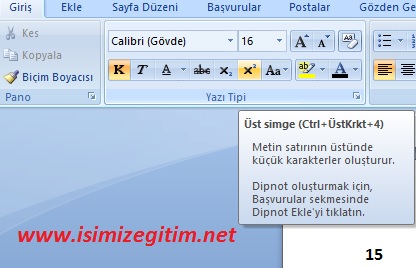
15 rakamını yazdıktan sonra “Üst Simge” düğmesine tıklıyoruz. Dikkat ederseniz “Üst simge” düğmesine tıkladıktan sonra imlecimiz 15 rakamının üstüne doğru geliyor ve yazı puntosu küçülüyor. Artık 2 Rakamını yazabiliriz. 2 rakamı tam da istediğimiz gibi 15 rakamının yanında ve üstünde yer aldı.
2.Yol: 152 şeklinde yazmak istediğimiz köklü sayıyı yazıyoruz. Sonra 2 rakamını seçiyoruz ve faremizin sağ tuşuna basıyoruz. “Yazı Tipi” seçeneğini seçiyoruz.
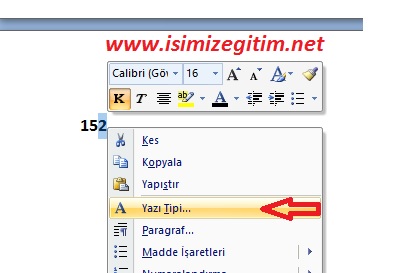
Karşımıza çıkan pencereden Efektler bölümünde yer alan “Üst Simge” seçeneğinin yanındaki kutucuğu seçerek işaretliyoruz ve Tamam düğmesine basıyoruz.
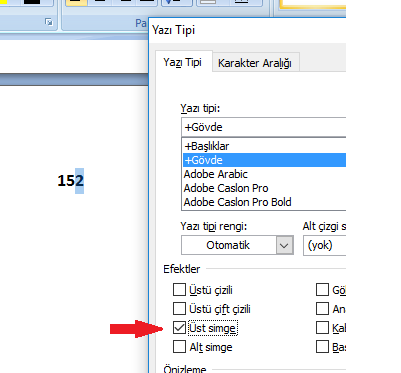
Böylece 152 şeklinde köklü sayımızı yazmayı tamamlamış oluyoruz.